PDF文档因其格式稳定、跨平台兼容性强,已成为文件共享、报告提交和资料归档的首选格式。作为一种通用的文档格式,广泛应用于合同签署、教学资料分发、项目报告提交等场景。然而,随着工作深入,我们常常需要对多个PDF文件进行统一修改,比如紧急添加项目广告页面,或者授权说明页等,手动逐个操作不仅耗时耗力,还容易遗漏。
因此,“批量给PDF文档中插入新页面”成为提升工作效率的关键工作技能。怎么操作,有什么办法,适用于什么类型人群?下文讲给大家注意分析介绍,掌握“批量插入页面”的技巧,不仅能节省大量时间,还能确保文档处理的一致性与专业性。希望下面的办法可以帮助到你哦~
什么情况需要批量给PDF文档中插入新页面?
可以说涵盖了办公、教育、设计等多个领域:
- 合同统一添加签字。签订合同时,需在每份PDF合同末尾插入相同的“签字页”或“附件页”。
- 学生作业添加封面。电子作业时,要求每人提交的PDF文件都包含统一的封面类型。
- 产品手册更新内容。发布新产品后,需在原有PDF手册中插入一页“新增功能说明”或“安全提示”。
- 项目产品广告分享。一份面向大众的广告宣传页中,需要插入产品的功能属性、用处等广告项。
- 多语言版本插入翻译页,形成双语对照文档。
在pdf指定位置插入新页面的效果预览
处理前:
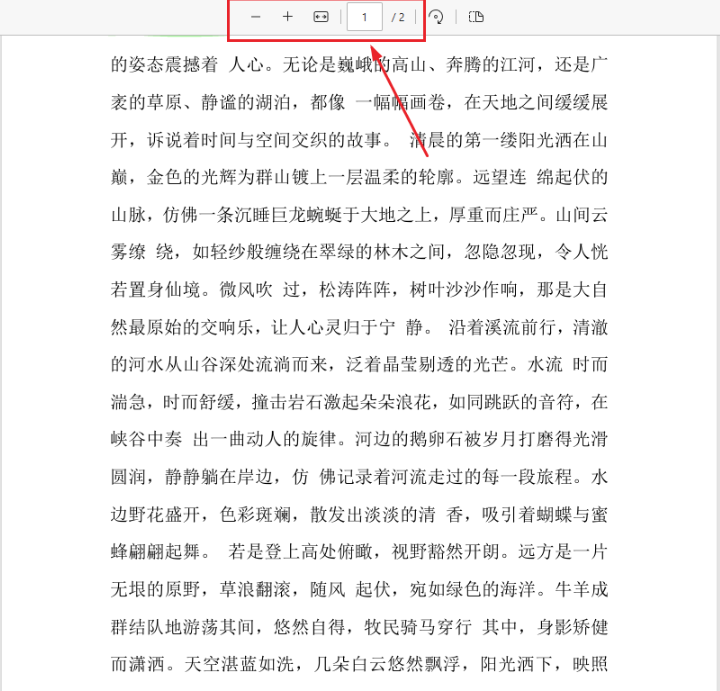
处理后:
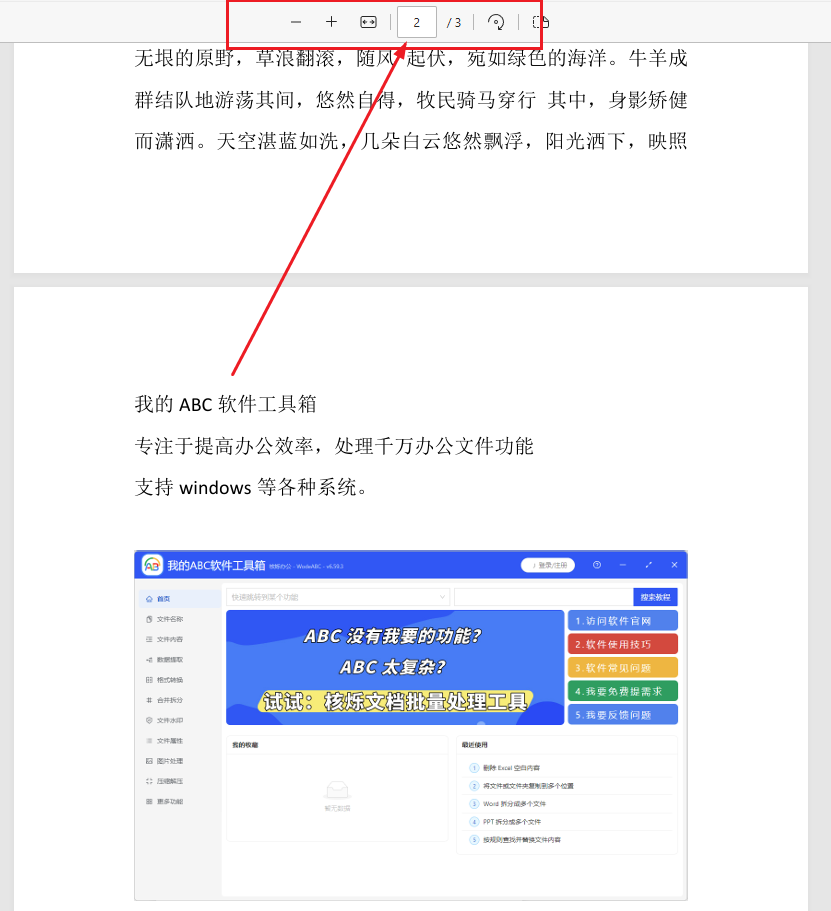
方法一:使用我的ABC软件工具箱来批量在pdf中插入页面
推荐指数:★★★★★
优点:
- 操作便捷,处理速度快,无需上传不受网络带宽限制。
- 数据隐私与安全性高,本地处理,不会经过任何外部服务器,从根本上杜绝了敏感信息泄露,适合机密文件处理。
- 支持复杂条件判断,识别逻辑更加准确。
- 可以保留标题或特定格式等,不破坏文件原貌。
- 支持批量与自动化操作,不需要人工处理,更不需要脚本,使用零门槛!避免人工错误跟疲劳。提高效率!
- 可离线使用,不依赖网络,适合需要频繁处理大量pdf文件的用户。
缺点:
需要安装才可以用,没有在线版本,占用系统或者电脑资源。
功能更新、Bug修复、兼容性适配等等维护依赖开发者,如果开发者不更新系统,软件可能会无法运用。
- 仅支持电脑版,手机平板等移动设备都不支持安装!
操作步骤:
1、安装好之后,打开下图的【我的ABC软件工具箱】,依次选择【文件内容】,点击【PDF】——找到【在Word、PPT、PDF的指定位置插入页】。
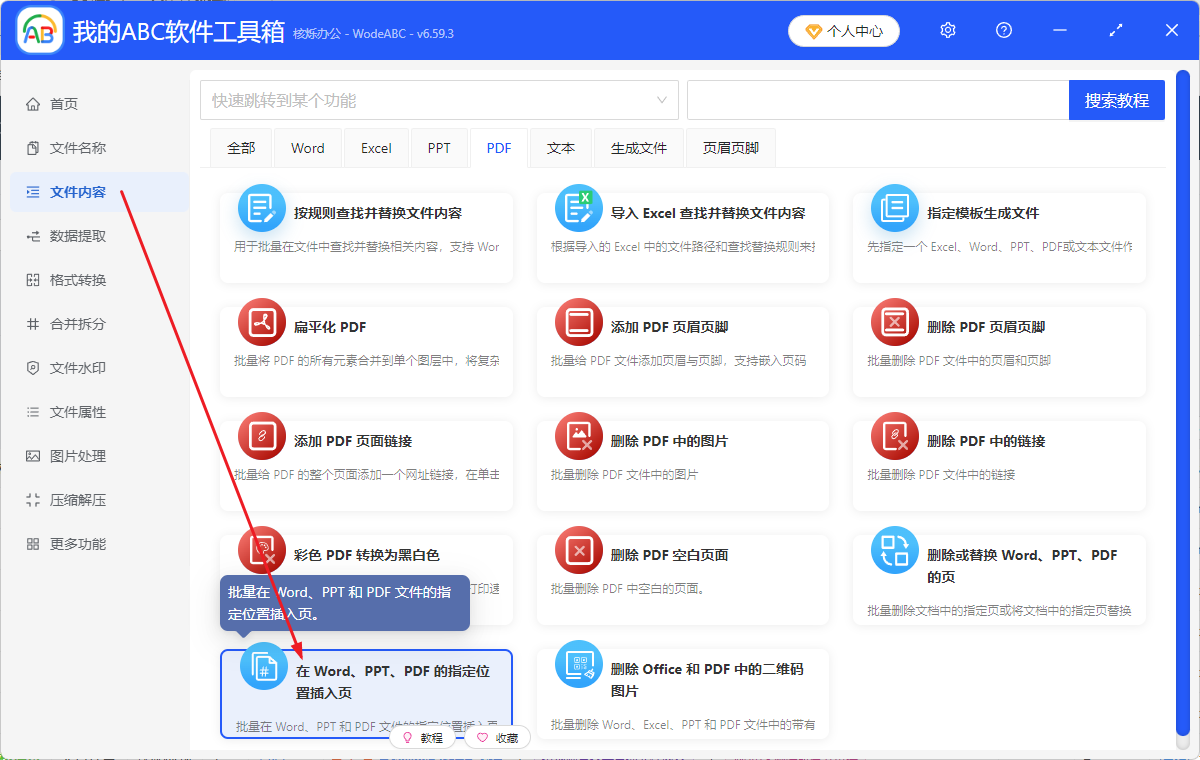
2、将需要插入广告页面的PDF文件添加到工具箱上,可以通过点击右上角添加文件、从文件夹中导入文件、或者直接将PDF文件拖放到工具箱等方式进行添加。
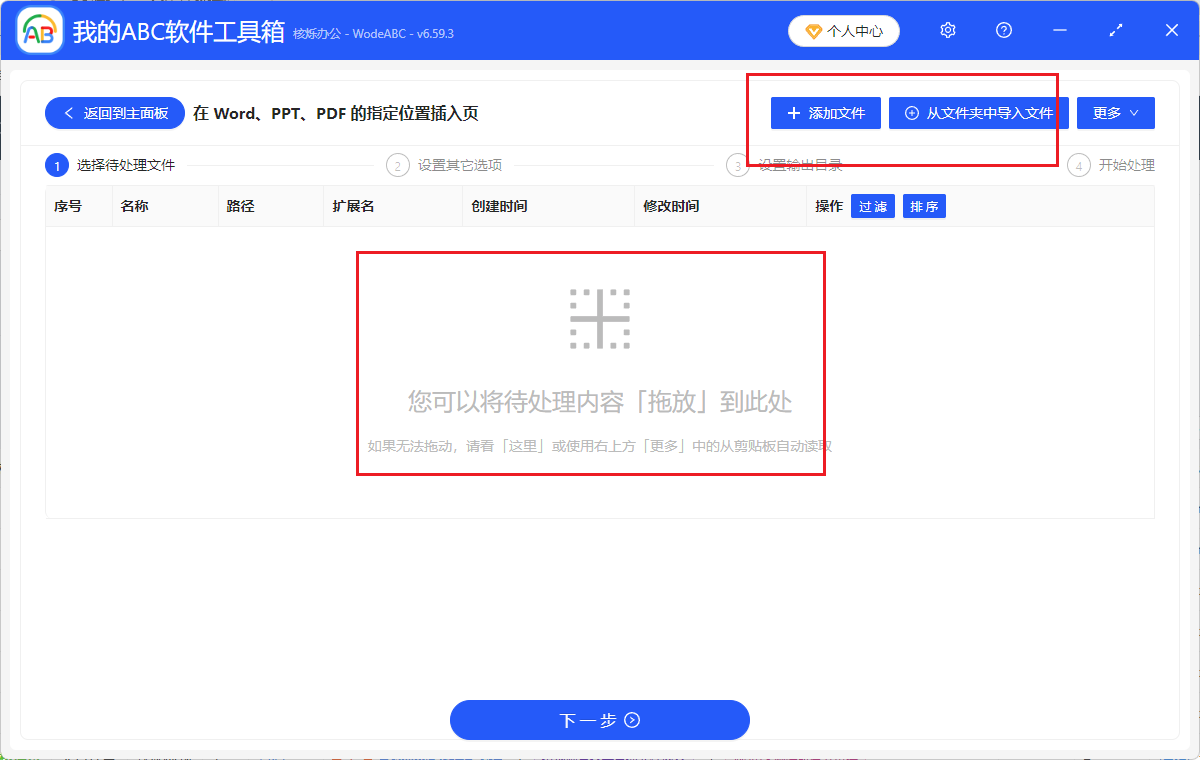
3、填写需要插入的页面位置,具体的填写规则,可以点击“帮助”说明进行查看,这里我们以插入在第1页后面的位置为例,页面位置填写“1”,操作类型选择——插入指定的文件内容即可,然后点击浏览处,再将事先准备好的新的广告页面pdf添加进来。
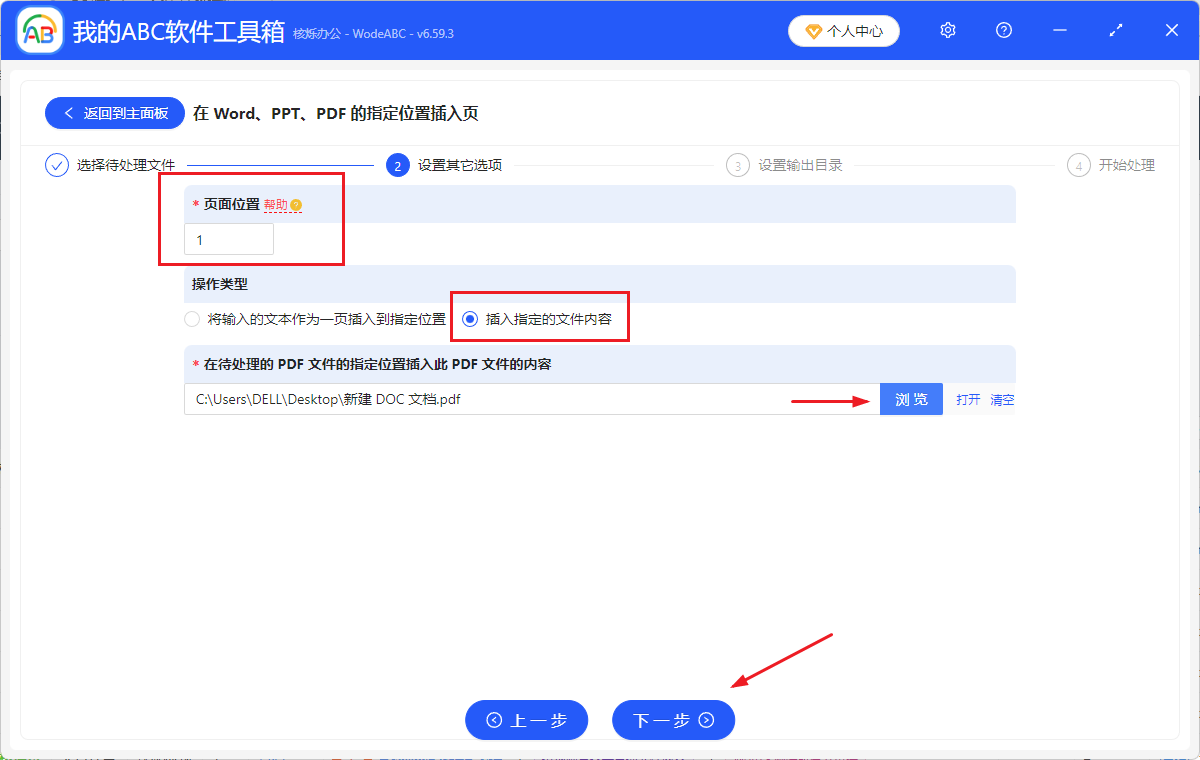
4、设置完成后,点击下一步。点击浏览,选择插入广告页面后的PDF文件保存路径,选择完成后,开始处理。只需要等待几秒钟,就处理完成啦!多个PDF文件的中间或者其他你指定的位置,就已经批量插入了广告页面喽~
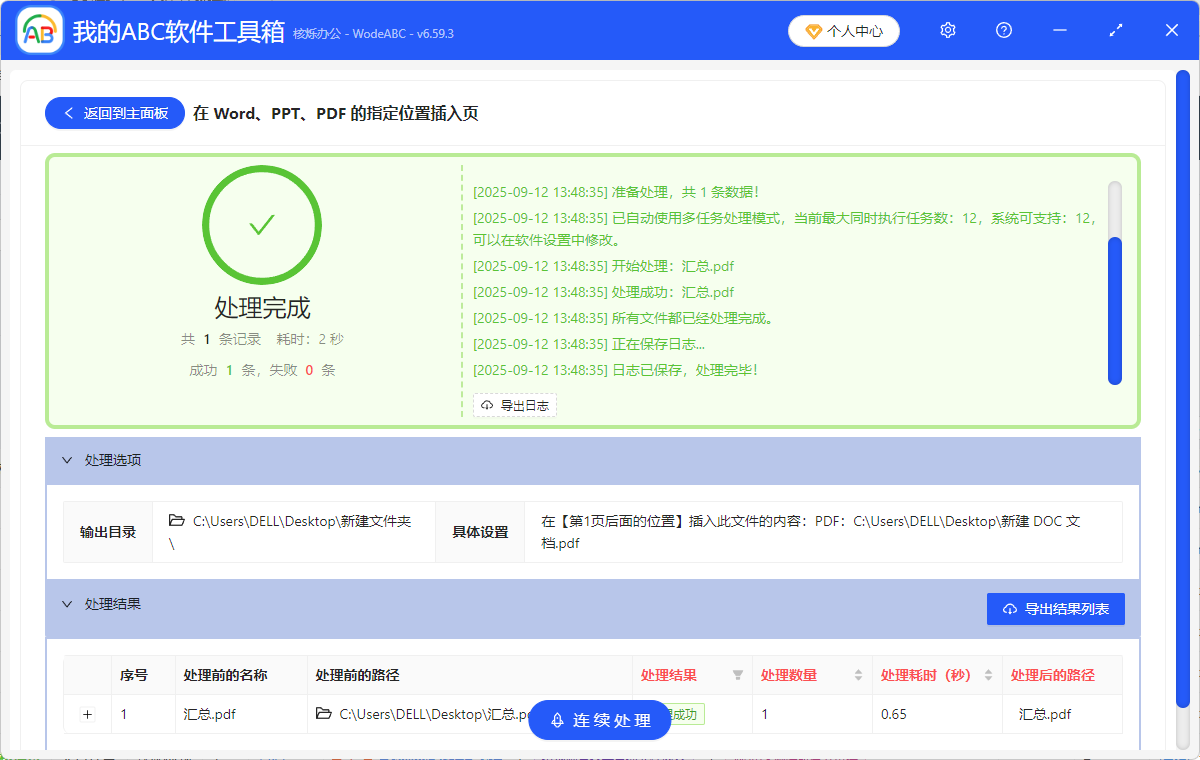
方法二:使用iLovePDF - Insert Pages来添加pdf页面
推荐指数:★★★☆☆
优点:
- 完全免费,界面简洁,支持中文。
- 可一次上传多个PDF文件,统一插入相同页面。
- 支持拖拽操作,用户体验优秀。
- 处理速度快,结果可直接下载。
缺点:
- 免费版有文件大小限制。
- 不支持复杂逻辑,如“在第3页后插入”指令,需手动设置。
- 批量处理时无法自定义每个文件的插入位置。
操作步骤:
1、打开网址,点击对应PDF功能,添加主文档。
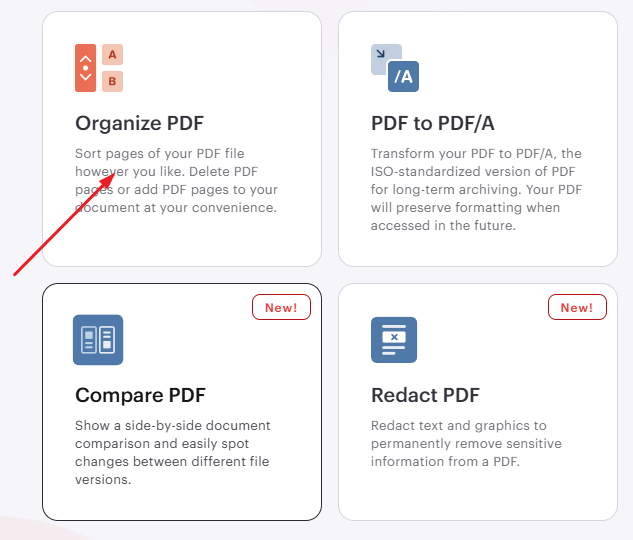
2、点击“选择要插入的页面”上传目标页面,设置插入位置,点击“插入页面”按钮,
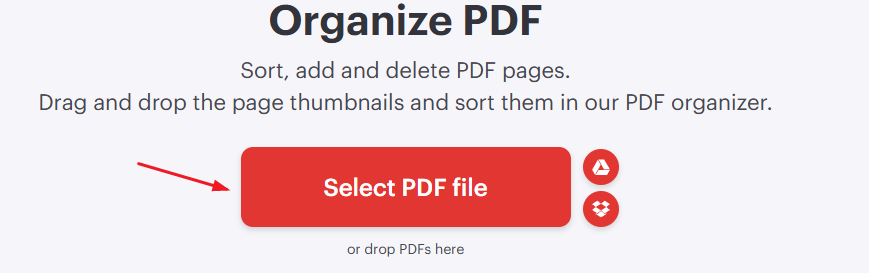
3、处理完成后,点击“下载”获取结果。
方法三:使用DocFly - PDF来给文档添加新广告页
推荐指数:★★★☆☆
优点:
- 简洁直观,操作流畅。
- 支持多种文件格式转换。
- 无需注册即可使用。
缺点:
- 功能单一,无批量处理。
- 广告较多,弹窗影响干扰操作处理。
- 服务器响应速度一般。
操作步骤:
添加主PDF,添加插入页,然后选择需要插入的位置,再点击一下“Insert”,最后下载结果即可啦。
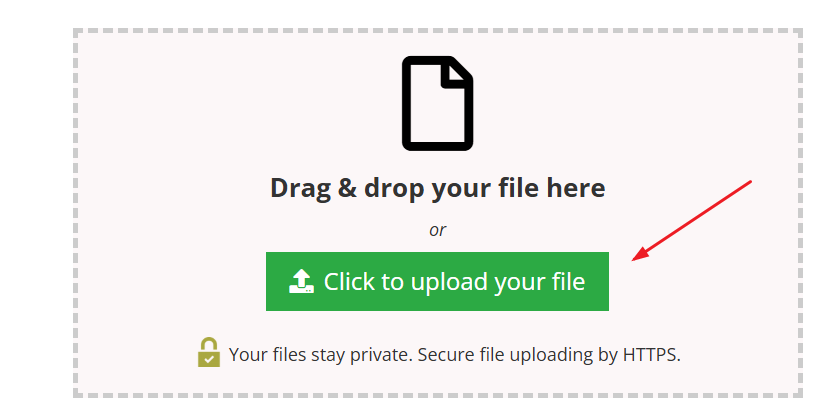
方法四:使用 PDFShift - API来实现批量添加pdf新页面
推荐指数:★★★☆☆
优点:
- 支持API调用,可编程实现全自动批量插入。
- 企业级稳定性,支持复杂逻辑与条件判断。
缺点:
- 需编程知识,非常不适合电脑小白,学习成本也高。
- 免费版有限额,不适合个人的普通用户。
- 需要注册,谨防泄露信息,过程繁琐。
操作步骤:
1、先注册获取API密钥,然后编写脚本调用API插入页面。
2、开始自动处理并返回结果就可以啦。
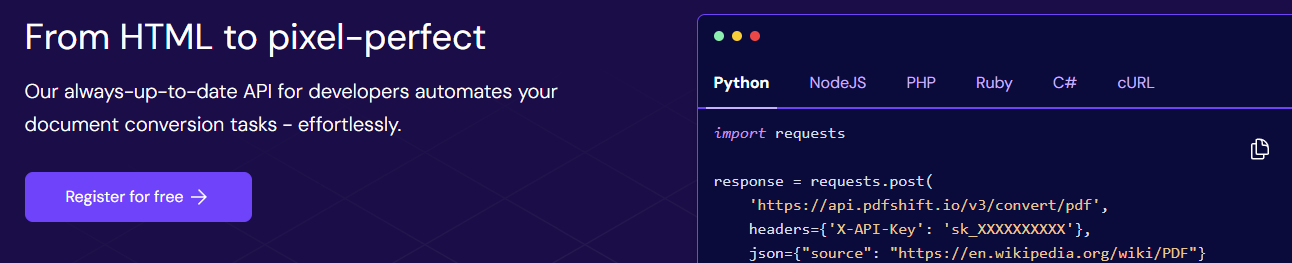
方法五:使用Smallpdf 来为pdf文档添加上新的页面
推荐指数:★★★☆☆
优点:
- 品牌知名度高,安全性好,支持移动端操作。
- 可以提供清晰的预览功能,界面比较简单。
- 与Google Drive、Dropbox集成,较为复杂的功能可以小部分实现。
缺点:
- 免费版每日仅限2次任务,高级功能需订阅。
- 处理速度较慢,适合小文件,不适合多文件或者大文件处理。
- 添加页面,还需手动逐个操作。
操作步骤:
1、进入网站,首先添加上主PDF文件。然后看到加号按钮,手动添加上要插入的页面PDF。
2、可以拖动滑块选择插入位置,再然后点击“插入”按钮。
3、最后下载处理后的文件即可。
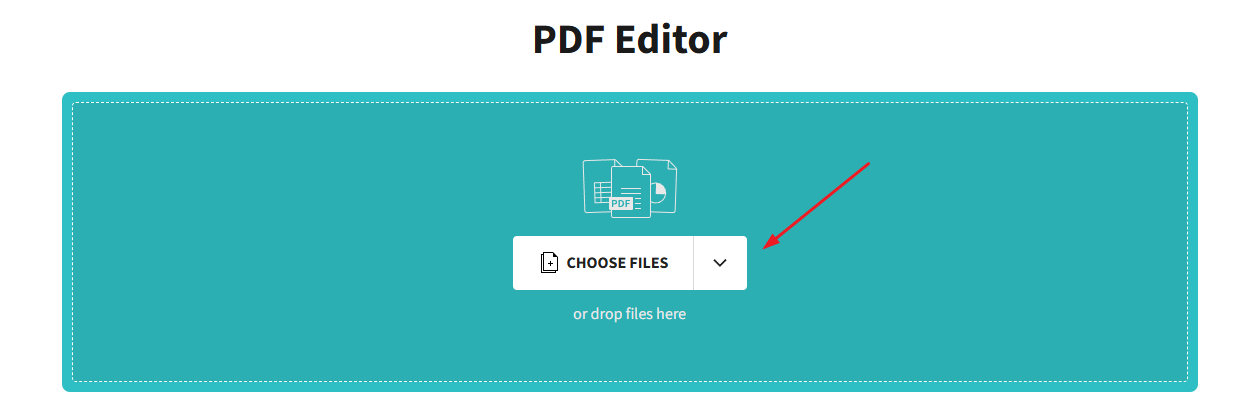
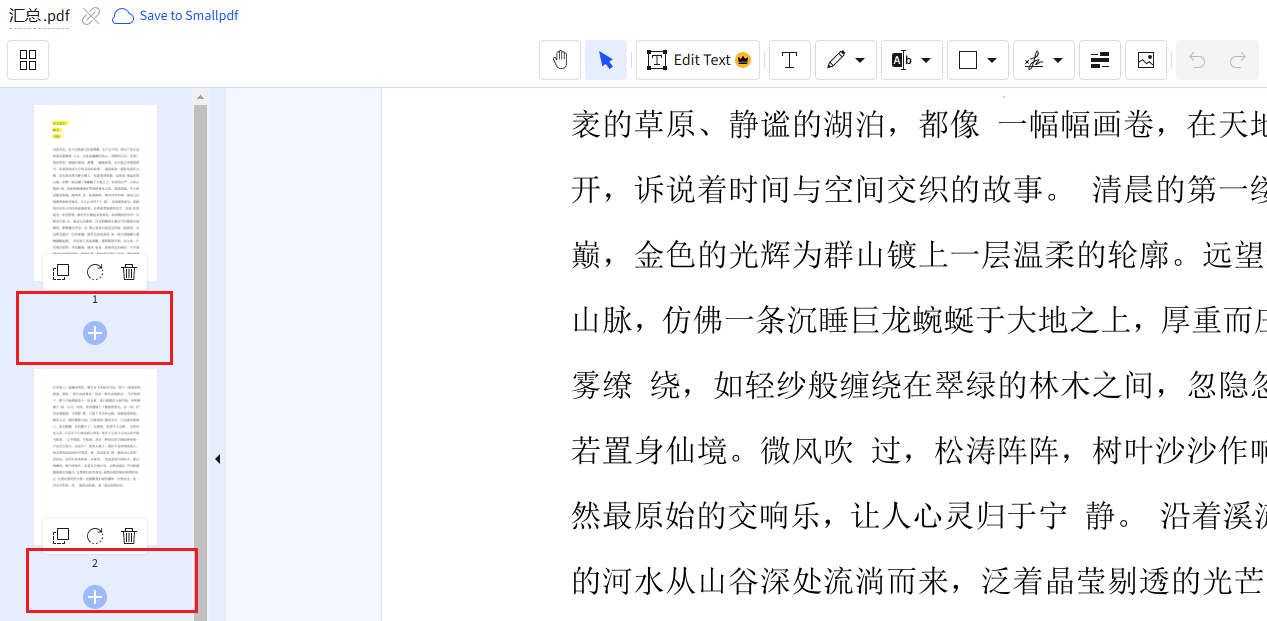
总结
批量给PDF文档插入新页面,是提升办公效率、实现文档标准化的重要手段。无论是在合同管理、教学资料整理还是项目汇报中,这一操作都能显著减少重复劳动,确保格式统一。本文介绍的这几款实用的工具,每款均具备独特优势:有的操作简便,有的注重隐私,有的支持高级功能……不管是日常使用还是临时使用,或者是企业级大批量使用,都能找到适合自己的!掌握这些工具的使用方法,你将能轻松应对复杂的PDF编辑任务,真正实现从“手动繁琐”到“智能高效”的转变,为你的工作与学习注入更多生产力。